Các cách trình diễn khác nhau của File PPS.
Xin chú ý : Nếu các bạn mở bài ra mà không nhìn thấy hình ảnh thì hãy nhấn vào dòng có tên bài này( Các cách trình diễn khác ) trong Modul phụ " bài mới đăng " để kích hoạt lại.
1- Cách Trình diễn Truyền Thống.Đây là cách trình diễn mà khi mở ra xem chúng ta sẽ nhìn thấy đúng như ý đồ thiết kế của tác giả. Các ảnh trình diễn trên toàn màn hình. Am thanh và hình ảnh có chất lượng tốt nhất. Cách mở file để xem là nhấn vào biểu tượng của File đính kèm trong Mail hoặc nhấn vào đường Link ảnh đã đưa lên bài viết của Blog ( Ví dụ trong bài viết " Các File PPS " có các đường Link này). Khi quá trình Tải lên đang thực hiện. Nhìn xuống góc trái bên dưới màn hình, bạn sẽ thấy một ô hình chữ nhật nhỏ, trong đó ghi tên File PPS đang được tải và số đếm lùi liên tục chỉ thời gian còn lại cần để tải xong file. Hình ảnh bạn thấy như trong ảnh dưới đây.
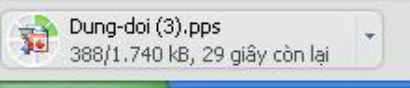
Khi thời gian đếm về số 0, việc tải đã hoàn tất. Bạn đưa chuột nhấn vào mũi tên ở bên phải hình chữ nhật này. Một hình chữ nhật khác hiện ra như hình ảnh dưới đây.

Lúc này bạn nhấn vào " Mở ". File hình ảnh sẽ mở ra để bạn xem. Nhược điểm của phương pháp này chỉ là thời gian mở quá lâu, thời gian đợi để xem File trình diễn quá dài ( thường từ 1 đến 2 phút ). Chính vì vậy mà dù phải hy sinh bớt chất lượng của việc xem trình diễn, nhiều người cũng sử dụng các cách trình chiếu khác để xem. Dưới đây tôi sẽ trình bầy một số cách tôi thường dùng.
2- File PPS trình diễn dưới dạng Video Flash.
Chúng ta sẽ sử dụng các chương trình biến đổi để chuyển fle PPS về dạng Video Flash. Các chương trình PPS to Video Flash Converter có rất nhiều, nhiều chương trình cho phép tải về sử dụng miễn phí. Hiện tôi đang dùng chương trình iSpring Free. Chương trình này sau khi tải trên mạng về thì được nhúng trực tiếp vào chương trình Power Point ( là chương trình để thiết kế các file PPS). Và việc biến đổi được thực hiện như một lệnh trong chương trình Power Point nên rất tiện lợi và dễ dàng.
3 - File PPS được Trình diễn dưới dạng Ảnh Flash.
Hình ảnh bạn nhìn thấy ở đây là một bức anh Flash. Bạn sẽ không thấy có thanh điều khiển, phím tắt mở mà chỉ thấy ảnh tự động và liên tục trình diễn như là một ảnh động hay một ảnh Flash thông thường. Như vậy chúng ta không cần chờ đợi mà có thể xem ngay các cảnh trong File PPS, và hình ảnh sẽ cứ lặp lại mãi.
1- Cách Trình diễn Truyền Thống.Đây là cách trình diễn mà khi mở ra xem chúng ta sẽ nhìn thấy đúng như ý đồ thiết kế của tác giả. Các ảnh trình diễn trên toàn màn hình. Am thanh và hình ảnh có chất lượng tốt nhất. Cách mở file để xem là nhấn vào biểu tượng của File đính kèm trong Mail hoặc nhấn vào đường Link ảnh đã đưa lên bài viết của Blog ( Ví dụ trong bài viết " Các File PPS " có các đường Link này). Khi quá trình Tải lên đang thực hiện. Nhìn xuống góc trái bên dưới màn hình, bạn sẽ thấy một ô hình chữ nhật nhỏ, trong đó ghi tên File PPS đang được tải và số đếm lùi liên tục chỉ thời gian còn lại cần để tải xong file. Hình ảnh bạn thấy như trong ảnh dưới đây.
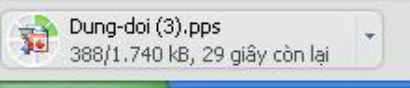
Khi thời gian đếm về số 0, việc tải đã hoàn tất. Bạn đưa chuột nhấn vào mũi tên ở bên phải hình chữ nhật này. Một hình chữ nhật khác hiện ra như hình ảnh dưới đây.

2- File PPS trình diễn dưới dạng Video Flash.
Chúng ta sẽ sử dụng các chương trình biến đổi để chuyển fle PPS về dạng Video Flash. Các chương trình PPS to Video Flash Converter có rất nhiều, nhiều chương trình cho phép tải về sử dụng miễn phí. Hiện tôi đang dùng chương trình iSpring Free. Chương trình này sau khi tải trên mạng về thì được nhúng trực tiếp vào chương trình Power Point ( là chương trình để thiết kế các file PPS). Và việc biến đổi được thực hiện như một lệnh trong chương trình Power Point nên rất tiện lợi và dễ dàng.
Dưới đây là các bước thực hiện :
2.1. Mở chương trình Power Point, đưa file PPS cần biến đổi vào. cho trình diễn để xem trước. Sau đó nhấn vào dòng chữ iSpring Free trên thanh Menu. Và nhấn tiếp vào " Puplish ", quá trình biến đổi sẽ thực hiện và kết quả cho ta file .SWF lưu cất trong máy tính.
2.2. Dùng chương trình FileDen để tải file .SWF vừa tạo ra lên mạng. Sau khi tải thành công sẽ cho ta đường Link SWF. Copy lấy đường Link này, dán vào thanh địa chỉ. Nhấn Enter để xem trước, kiểm tra xem trình chiếu đã đẹp ưng ý chưa.
2.3. Đưa đừơng Link SWF này vào bảng chuyển mã dưới đây để lấy mã.
Bạn dán đường Link vào ô Link Flash, xác định chiều rộng và chiều cao cho Video rồi nhấn " Lấy code". Mã sẽ tự động đưa vào Slipboard.
2.4. Bạn dán mã nhận được vào trang viết của bạn trên Blog ( Trong chế độ Trình soạn thảo HTML). Bạn sẽ nhận được hình ảnh như dưới đây.
Hình ảnh bạn nhìn thấy ở đây là một bức anh Flash. Bạn sẽ không thấy có thanh điều khiển, phím tắt mở mà chỉ thấy ảnh tự động và liên tục trình diễn như là một ảnh động hay một ảnh Flash thông thường. Như vậy chúng ta không cần chờ đợi mà có thể xem ngay các cảnh trong File PPS, và hình ảnh sẽ cứ lặp lại mãi.
Nguyên tắc của cách biến đổi này là phải dùng chương trình Ghi màn hình Super Screen Recoder ( SSR) để ghi hình ảnh trình diễn của File PPS và biến thành ảnh. Các bước thực hiện như sau.
3.1. Mở cho File PPS trình diễn đồng thời nhấn phím bắt đầu ghi ( Start ) của chương trình SSR. Đợi quá trình trình trình diễn đến hết thì nhấn phím kết thúc ( Stop). Khi kết thúc chương trình sẽ tạo ra file dạng AVI. File AVI được tạo ra này thường có dung lượng rất lớn, chừng vài trăm MB. Để chuyển sang dạng ảnh Flash, cần phải biến đổi file AVI sang dạng SWF. File SWF có dung lượng nhỏ hơn nhiều, chỉ vài MB.
3.2. Dùng chương trình Format Factotry (FF) để biến đổi file AVI thành file SWF.
Các bước tiếp theo các bạn làm như mục 2.2, 2.3, 2.4 như vừa trình bầy ở mục 2 ở trên.
4- File PPS Trình diễn dưới dạng Video của Youtube.
Video bạn nhìn thấy dưới đây là một Video tạo ra bằng chương trình Youtube ( http://www.youtube.com)Các bước thực hiện như sau : 4.1. Bước này giống bước 3.1 tức là dùng chương trình SSR để ghi màn hình quá trình trình diễn của file PPS. Kết thúc việc ghi hình chúng ta cũng nhận được File AVI. Vì dung lượng File AVI tạo ra quá lớn nên ta cũng phải chuyển sang dạng khác có dung lượng nhỏ hơn như SWF hay MOV đều đươc. File MOV có dung lượng nhỏ nhất nên tôi thường chọn dùng. 4.2. Dùng chương trình Format Factory để biến đổi file AVII thành MOV. 4.3. Dùng chương trình Youtube để tải Video này lên mạng. Sau khi tải xong chương trình sẽ cho ta đường Link. 4.4. Copy đường Link này và dán lên thanh Địa chỉ. Nhấn Enter. Bạn sẽ thấy Video trình diễn trên màn hình của Youtube. Bạn đưa chuột vào hình đang trình diễn, nhấn phím chuột phải và copy lấy mã nhúng.
4- File PPS Trình diễn dưới dạng Video của Youtube.
Video bạn nhìn thấy dưới đây là một Video tạo ra bằng chương trình Youtube ( http://www.youtube.com)Các bước thực hiện như sau : 4.1. Bước này giống bước 3.1 tức là dùng chương trình SSR để ghi màn hình quá trình trình diễn của file PPS. Kết thúc việc ghi hình chúng ta cũng nhận được File AVI. Vì dung lượng File AVI tạo ra quá lớn nên ta cũng phải chuyển sang dạng khác có dung lượng nhỏ hơn như SWF hay MOV đều đươc. File MOV có dung lượng nhỏ nhất nên tôi thường chọn dùng. 4.2. Dùng chương trình Format Factory để biến đổi file AVII thành MOV. 4.3. Dùng chương trình Youtube để tải Video này lên mạng. Sau khi tải xong chương trình sẽ cho ta đường Link. 4.4. Copy đường Link này và dán lên thanh Địa chỉ. Nhấn Enter. Bạn sẽ thấy Video trình diễn trên màn hình của Youtube. Bạn đưa chuột vào hình đang trình diễn, nhấn phím chuột phải và copy lấy mã nhúng.
4.5. Đưa mã đã copy được vào trang bài viết của bạn ở chế độ trình Soạn thảo HTML rồi nhấn đăng. Bạn sẽ nhìn thấy hình ảnh Video như hình dưới đây
Nếu bạn nào có File PPS muốn đưa lên Blog để chia sẻ với bạn bè. Xin chọn lấy 1 trong các cách trên đây để làm thử. Rất đơn giản và lý thú.
Chúc các bạn thành công.
Không có nhận xét nào:
Đăng nhận xét